winhex怎么恢复u盘数据
更新日期:2021年12月30日
将u盘插入电脑usb接口中,打开winhex。点击红色圈中按钮。
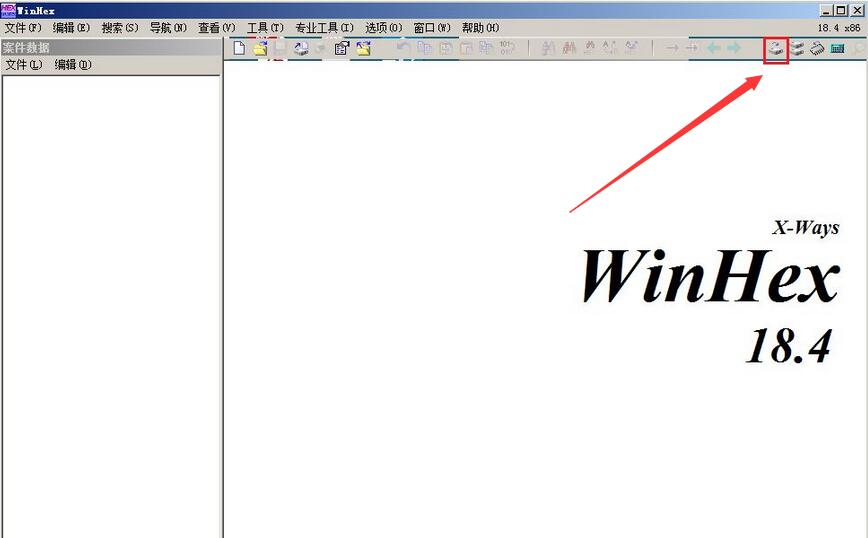
会弹出个磁盘选择框。可以根据磁盘大小来判断哪个是自己的U盘,选择之后点击确定。
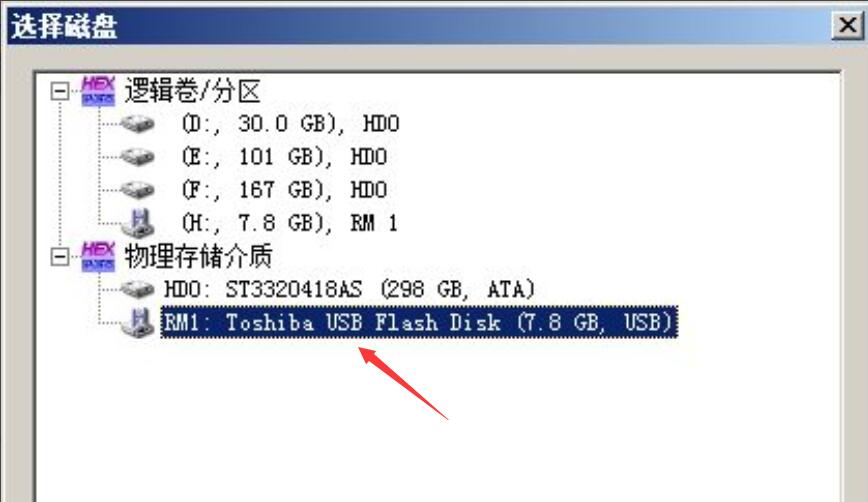
双击分区1选项进去之后会显示一个分区列表,文件名前面带问号图标的就是我们已经删除的文档。
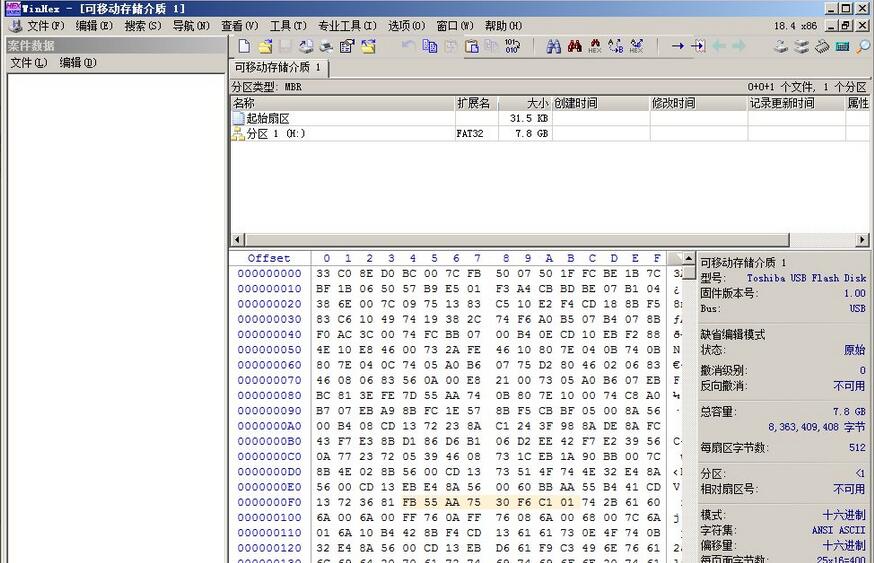

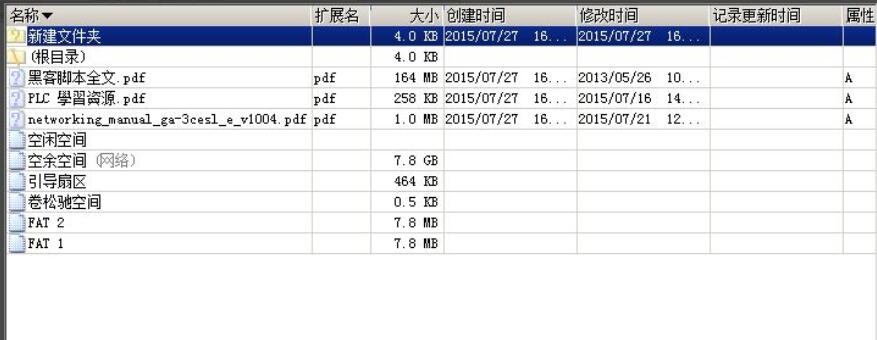
选择我们需要恢复的文档及文件夹。
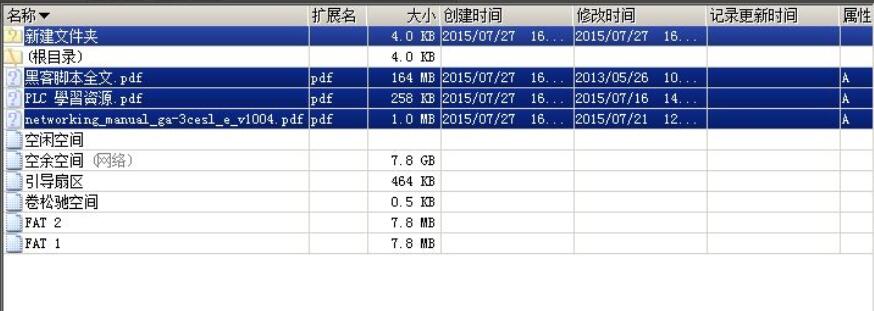
然后右键选择恢复/复制。
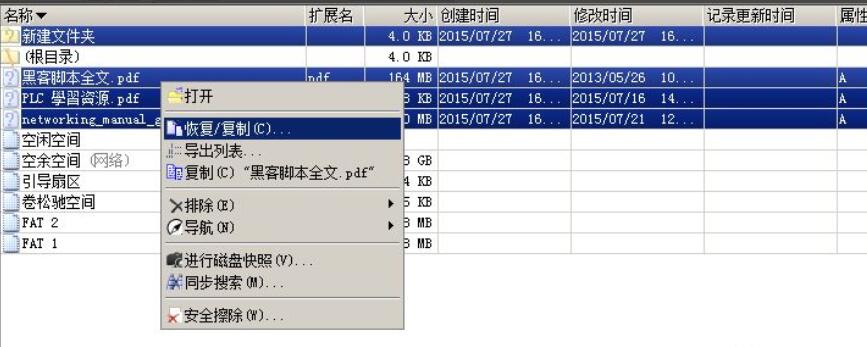
弹出一个目录选择框,这里选择恢复文件要保存的地方,选择F盘,点击确定 。

弹出一个询问框,问是否使用文件分配表,点是开始恢复。

正在恢复,耐心等待完成。

恢复完成,这里是恢复到F盘的文件。
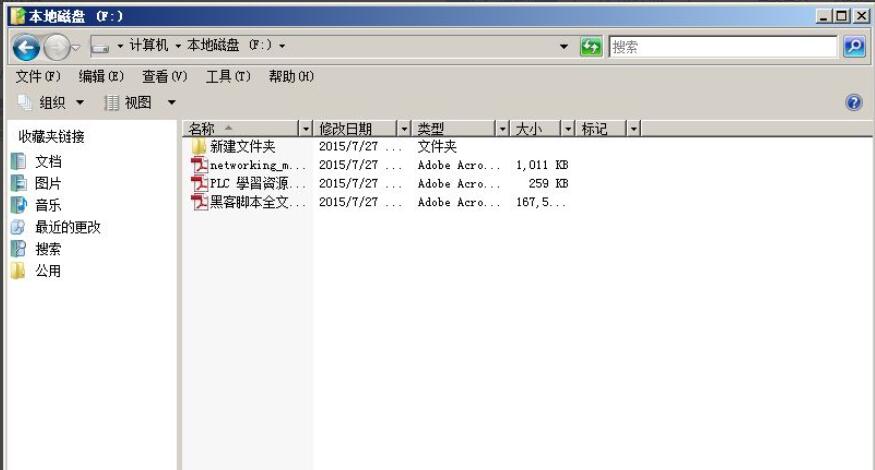
责任编辑:云骑士数据恢复官网
推荐阅读
转转大师数据恢复软件怎么恢复误删视频文件 转转大师数据恢复软件恢复误删视频教程
2022-03-15
sd卡数据丢失后怎么找回
2022-01-26
360安全卫士如何恢复硬盘数据
2021-12-25
嗨格式数据恢复大师怎么恢复电脑照片
2022-01-13
mp4文件怎样恢复 mp4文件删除安易硬盘数据恢复如何恢复
2022-08-03
回收站的ppt如何恢复 回收站清空的ppt乐易佳数据恢复怎么恢复
2022-07-29
金山数据恢复大师怎么恢复文件
2021-12-30
sd卡丢失数据怎么恢复 极强数据恢复软件怎么恢复sd卡丢失文件
2022-03-21
怎么恢复内存卡格式化文件 内存卡格式化怎么找回原文件
2022-04-20
u盘被病毒丢失怎么找回 u盘中病毒如何找回丢失的文件
2022-04-11
热门标签

您好!手机端应用开发中......
请移步到云骑士数据恢复电脑端下载客户端
官网地址:https://www.yqssjhf.com/
在线客服qq:1283757212
联系电话:17875514452
工作时间:9:00-18:00
请移步到云骑士数据恢复电脑端下载客户端
官网地址:https://www.yqssjhf.com/
在线客服qq:1283757212
联系电话:17875514452
工作时间:9:00-18:00
